Obsah
Nedávno som aktualizoval počítač klienta z balíka Office 2003 na Office 2013 a pri tlači z programu Word 2013 sa vyskytol nasledujúci zvláštny problém: Náhľad tlače vyzerá v poriadku, ale výstup z tlačiarne je iný a nesprávny. V skutočnosti je vytlačený dokument menší ako originál a všetky okraje sú nesprávne.
Problém sa vyskytol pri mnohých dokumentoch, ktoré sa v minulosti vytlačili v poriadku pri použití rovnakého ovládača tlačiarne na rovnakom zariadení.
V tomto návode nájdete podrobné pokyny na opravu nesprávnej veľkosti tlačeného výstupu (okraje) pri tlači z aplikácie Word 2013 alebo Word 2016.
Ako opraviť: Náhľad stránky a skutočná tlač sa nezhodujú (Word 2013 a Word 2016)
Problémy s tlačou v balíku Office alebo iných programoch sa zvyčajne vyskytujú z dôvodu neplatných ovládačov tlačiarne alebo chybného doplnku tretej strany, ktorý ovplyvňuje rozloženie dokumentu. Preto skôr, ako budete pokračovať v oprave uvedenej nižšie, vyskúšajte nasledujúce kroky:
Krok 1. Zakázanie všetkých doplnkov tretej strany balíka Office a potom skúste tlačiť.
Krok 2. Odinštalovanie . tlačiareň z počítača a potom preinštalovať najnovšiu verziu ovládača pre váš model tlačiarne a potom skúste znova tlačiť. Ak sa po preinštalovaní ovládača tlačiarne stretnete s rovnakým problémom, pokračujte ďalším krokom.
Krok 3 . Úprava možností obsahu mierky.
1. Otvorte aplikáciu Word a z Súbor vyberte ponuku Možnosti .
2. Kliknite na . Pokročilé na ľavej strane a potom na pravom paneli prejdite nadol, aby ste našli Tlač sekcia.
3. Zrušte začiarknutie . Škálovanie obsahu pre formát papiera A4 alebo 8,5 "x11" možnosť.

4. Kliknite na . OK a skúste vytlačiť dokument. (V mojom prípade to bolo riešenie problému "nesprávny tlačový výstup"). *
Poznámka: Ak sa po zrušení začiarknutia možnosti "Scale content..." stále zobrazuje nesprávny tlačový výstup, skúste nasledovné:
a. Otvorené Vlastnosti tlačiarne a uistite sa, že veľkosť papiera je A4 .
b. Prejdite na Súbor > Možnosti > Pokročilé > Možnosti kompatibility a nastavte "Rozložiť tento dokument, ako keby bol vytvorený v: Microsoft Word 2010" alebo "Microsoft Word 2007" atď. Okrem toho rozbaľte možnosti Rozloženie a zrušte zaškrtnutie všetkých políčok.
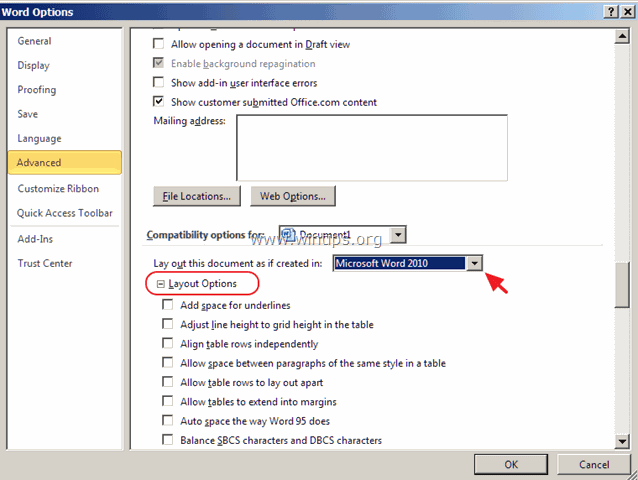
c. Zmena písma dokumentu.
d. Prejsť na Súbor menu > Uložiť ako a uložte ako typ: " Dokument programu Word 97-2003 (*.doc) " namiesto .docx. Potom prejdite na Súbor > Možnosti > Pokročilé > Možnosti kompatibility a na Možnosti rozloženia začiarknite políčko "Použiť metriky tlačiarne na rozloženie dokumentu".
To je všetko! Dajte mi vedieť, či vám tento návod pomohol, a zanechajte komentár o svojich skúsenostiach. Prosím, lajkujte a zdieľajte tento návod, aby ste pomohli ostatným.

Andy Davis
Blog správcu systému o systéme Windows





